Načini uklanjanja strelice na naljepnicama Windows 11

- 3400
- 878
- Cameron Satterfield
Instaliranjem često korištenih aplikacija na računalo dajemo pozitivan odgovor na pitanje je li potrebno stvoriti prečac na radnoj površini za brzo pokretanje programa. Odnosno, gotovo sve ikone dostupne na radnoj površini su veze do programa, dokumenata ili medijskih datoteka. Mehanizam naljepnica omogućuje vam otvaranje aplikacija ili određenih vrsta datoteka što je brže moguće, ali morate shvatiti da je prečac datoteka koja sadrži vezu do aplikacije, možda s parametrima, ali to nije sama aplikacija. Tako da se korisnici ne zbunjuju u ovom pitanju, sve ikone stvorenih naljepnica imaju priloženu strelicu u donjem lijevom kutu.

Čini se mnogim neestetskim, pokvarivši vrstu ikone. Postoji li način da se riješite takve strelice u Windows 11? Ispada, da, a ne jedno.
Uklanjanje strelice u registru sustava
U svim verzijama sustava Windows, uključujući 11, registar sustava sadrži parametre povezane s radom i samog operativnog sustava i svih instaliranih programa. I često je promjena ovih parametara dostupna samo putem registra - ostali fondovi u potpunom vremenu jednostavno su odsutni. U slučaju strelice na prečacima, situacija je slična: glavne metode uklanjanja strelice s naljepnica Windows 11 sugeriraju izmjenu sistemskog registra.
Metoda br. 1: Uređivanje registra
Gotov regi-datoteku možete preuzeti s interneta, a mi ćemo ovu metodu razmotriti u nastavku, a sada vam pažnju pripovijedamo korak po korak algoritam izravno uređivanje registra:
- U konzoli "Performans" (Win+R) uvodimo regedit, kliknite Enter i dogovorimo da je uslužni program dopušteno unositi promjene na računalu;
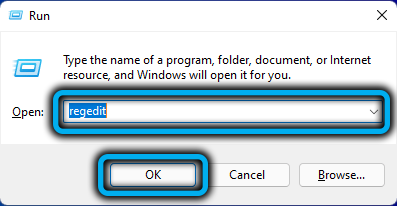
- Otvaramo podružnicu
Hkey_local_machine/softver/microsoft/Windows/currentVersion/explorer/ikone školjke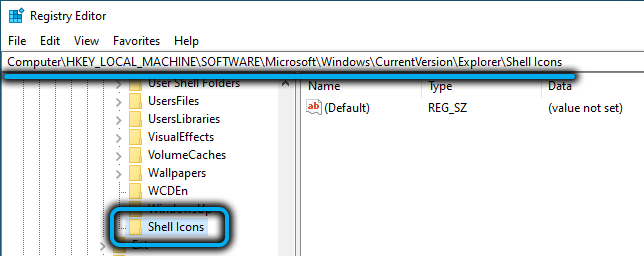
- Ako je podružnica za posljednje ikone odsutne, mora se stvoriti instaliranjem pokazivača miša na liniju Explorer i kliknom PKM u desnom bloku od nule;
- Pojavit će se gumb "Stvori" sa strelicom, kliknite ga i odaberite "Odjeljak";
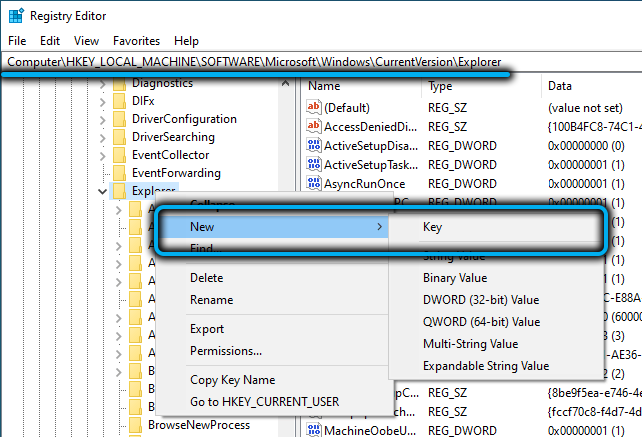
- Sada tražimo podružnicu Explorera koja je upravo stvorena s nazivom "Novi odjeljak", kliknite IT PKM, odaberite stavku "Preimenuj" i dodijelite ikone Shell Ime u odjeljku;
- Opet kliknemo PKM od nule u pravom bloku, ovaj put odabirom stvaranja parametra niza;
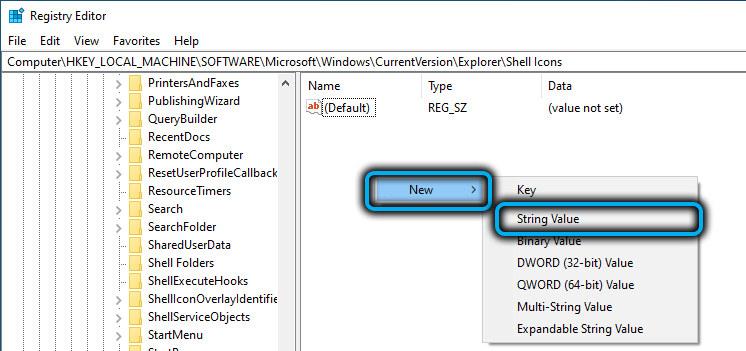
- Kliknite PKM prema nazivu stvorenog parametra ("Novi parametar") i preimenujte ga 29;
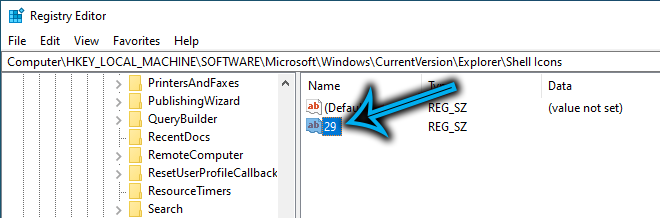
- Dvaput kliknemo na ovo ime i kao značenje propisujemo liniju
%Windir%\ System32 \ Shelllllll, -50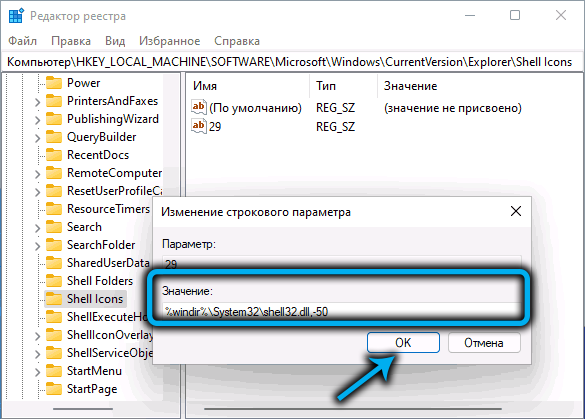
- Umjesto vrijednosti -50, možete propisati -17;
- Zatvorite prozor urednika registra, ponovno pokrenite računalo.
Nedostatak ove metode je taj što će se umjesto pucača na ikonama pojaviti samo prozirni kvadrati, to jest, uklonili smo samu strelicu, ali okvir - ne. Da biste ispravili situaciju, potrebno je navesti parametar "29", tako da umjesto standardne slike slike.Dll uzeo je ikonu Blanc.ICO, koji se prvo mora preuzeti s interneta ili sami stvoriti praznu ikonu, prisvajajući mu ovo ime.
Daljnje akcije:
- Opet započinjemo regedit, tražeći granu "ikone školjke" duž gore opisane staze;
- Dvaput kliknemo na parametar "29" i mijenjamo njegovu vrijednost na put u praznu datoteku.ICO, na primjer, C: \ prazno.ICO, 0;
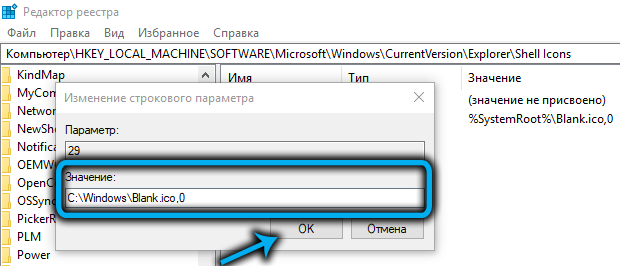
- Zatvorite urednika, ponovno pokrenite računalo.
Ikone naljepnica sada će sadržavati samo izvornu sliku, bazu strijelca i okvir.
Metoda br. 2: Preimenovanje parametra ishortcut
Ova je metoda jednostavnija u primjeni:
- Otvorite uređivač registra bilo kojom prikladnom metodom;
- Prelazimo put hkey_classes_root/lnkfile;
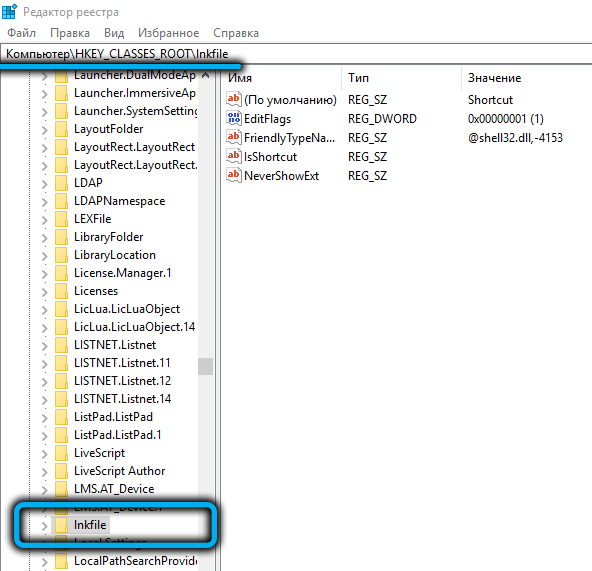
- Kliknite PKM prema parametrom isshortcut, odaberite opciju "Preimenuj";
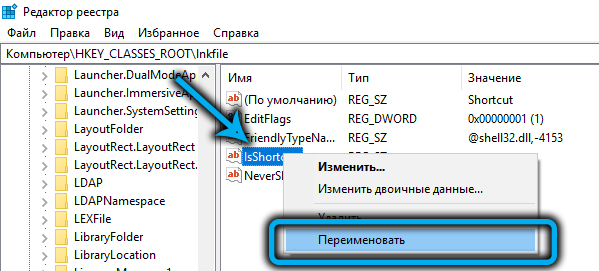
- Promijenimo ime u iSnotshortcut;
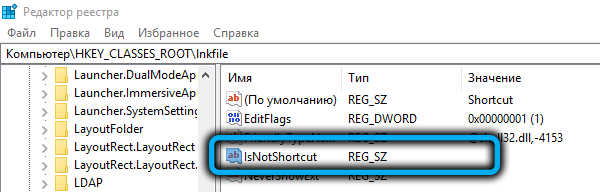
- Zatvori regedit.
Kao što vidite, sjajno jednostavno, ali za promjene koje su napravljene na snagu, morate ponovno pokrenuti računalo.
Metoda br. 3: Korištenje gotove regi datoteke
Ova je metoda još jednostavnija, ali još uvijek trebate pronaći gotovu datoteku, obično se zove remove_arrow.Zip, ali morate ih preuzeti samo iz dokazanih izvora, u protivnom postoji visok rizik od pokupljanja virusa.
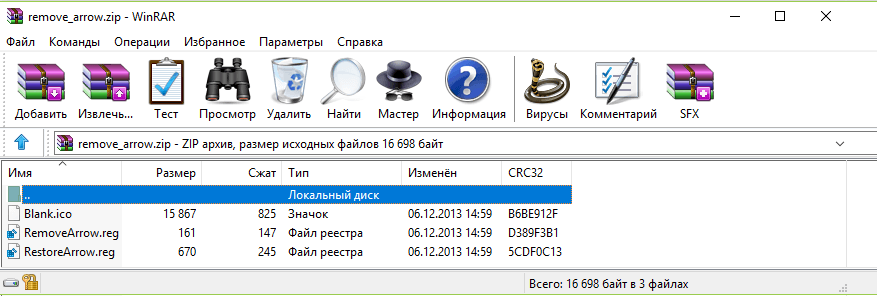
Zbog toga smo ovu metodu donijeli posljednju na našem popisu. Budući da je preuzeta datoteka arhiva, prvo se mora otkriti u bilo koju mapu u kojoj će biti tri datoteke: ikona Blanc.ICO, Uklanjanje.Reg, restaurearrow.reg.
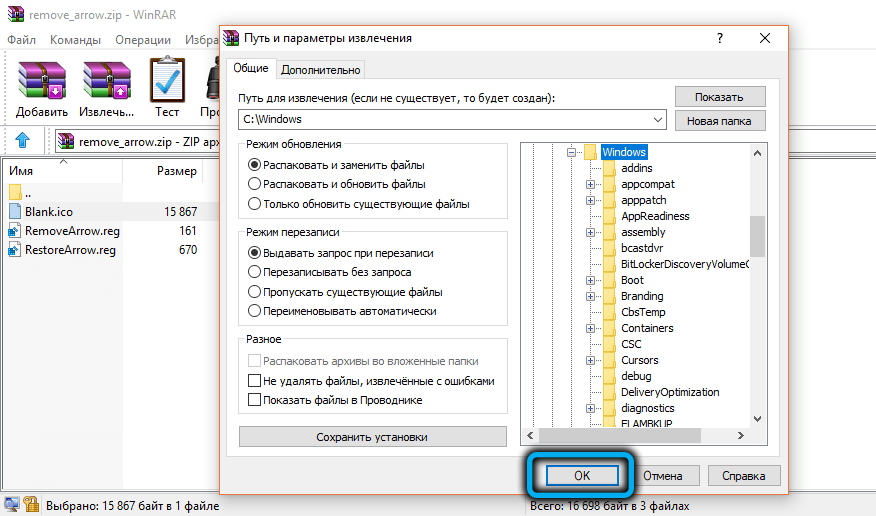
Zainteresiran nas je UMOVEARROW.Reg - Izvršimo dvostruki klik na njega, pojavit će se prozor sa zahtjevom za dopuštenje za izmjene na računalu - potvrđen gumbom "Da", a zatim opet "Da".
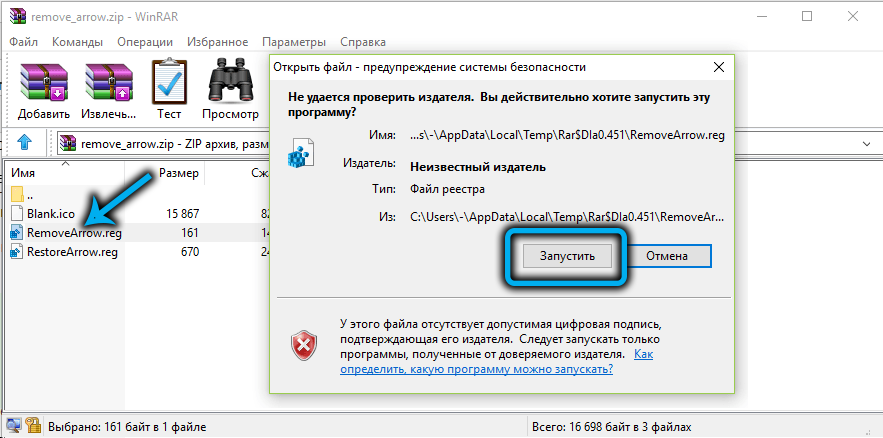
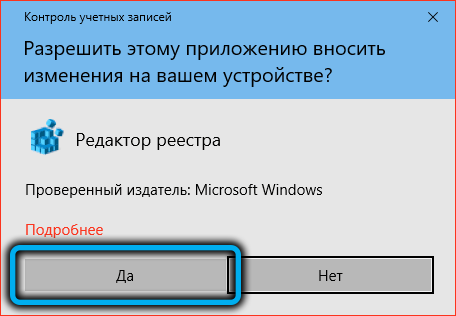
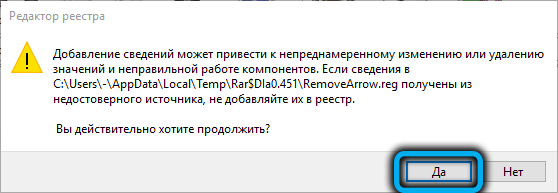
Kao rezultat toga, sadržaj REGI -a uspješno će se unijeti u Windows registar.
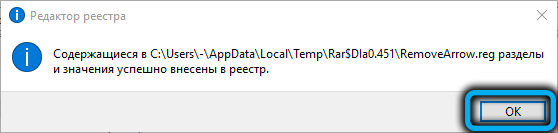
Uklanjanje strelice pomoću naredbenog retka
Strelice možete ukloniti iz naljepnica Windows 11 putem naredbenog retka tako što ćete je pokrenuti s pravima administratora.
U same konzole ulazimo u tim:
Reg Dodaj "hkey_local_machine \ softver \ microsoft \ windows \ currentVersion \ explorer \ ikone školjke" /v 29 /t reg_sz /d "" /f
i potvrdite Enter pritiskom. Da bi se promjene stupile na snagu, računalo treba ponovno učitati.

Korištenje programa trećih programera
I uređivanje registra i manipulacije naredbenim retkom zahtijevaju ručni unos parametara, što je kritično prema ispravnosti uvedenog niza znakova - čak i višak ili nedostajućih praznina može dovesti do činjenice da metoda neće raditi, a to je u najbolji slučaj.
Stoga mnogi rade u uređivaču registra preferiraju upotrebu specijaliziranih komunalnih usluga. Postoje takvi programi za uklanjanje strelice na prečacima koji se mogu koristiti za Windows 11.
Winaero tweaker
Korisnički program dizajniran za sve verzije sustava Windows, počevši od "osam". Zna kako promijeniti veliki broj parametara operativnog sustava, prvenstveno kozmetički plan, ali ne samo. Glavni nedostatak ove popularne korisnosti je nedostatak ruskog sučelja koji govore.
Razmislite kako se riješiti programa strijelca WINAERO TWEACER:
- Distribuirani uslužni program preuzmemo besplatno s službene web stranice;
- Instaliramo ga na računalo, pokrenemo ga;
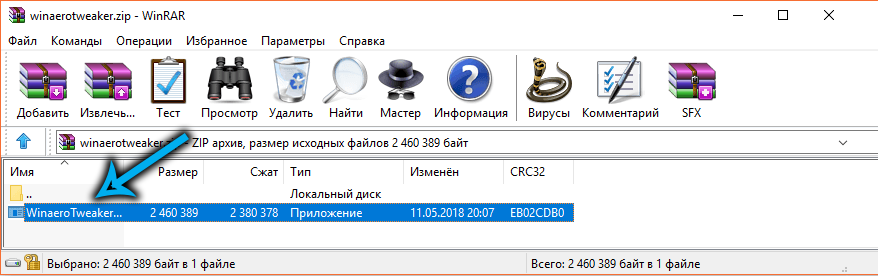
- U izborniku lijevog bloka na kartici prečaca odaberite liniju strelice prečaca;
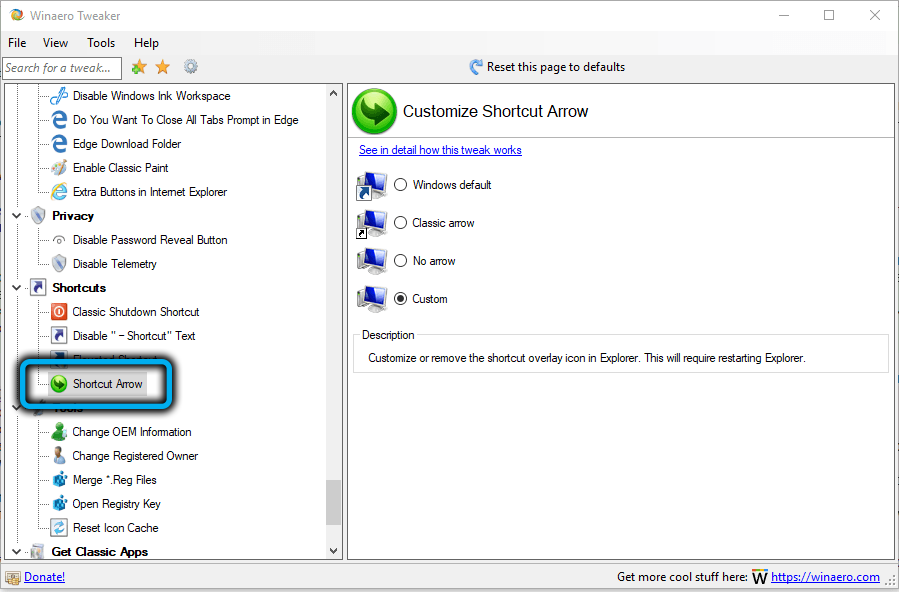
- U desni blok instaliramo prekidač nasuprot bez strelice;
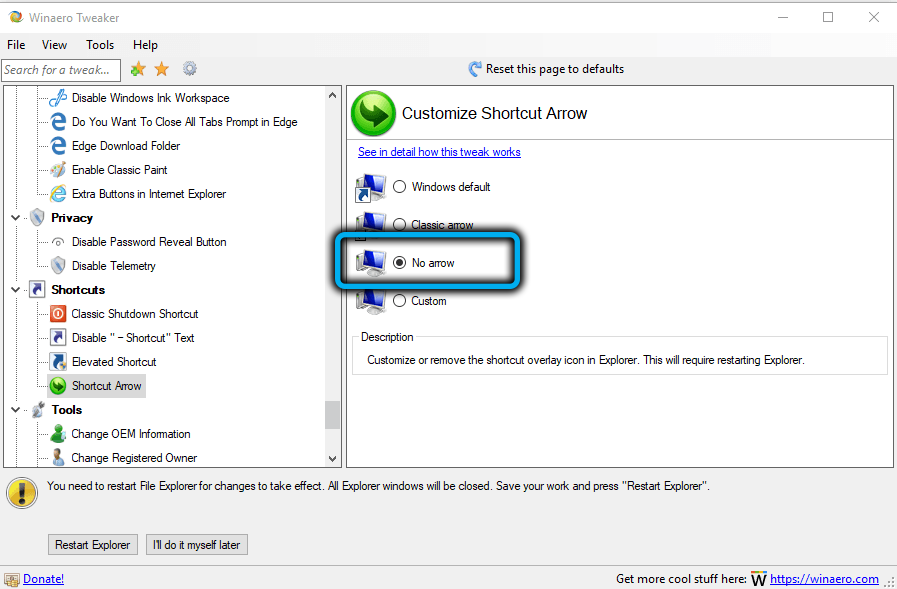
- Ispod će biti upozorenje da stupite na snagu, morate ponovno pokrenuti vodič, za koji kliknite gumb Restart Explorer.
Aerotweak
Ovo je specijalizirana korisnost s ruskim sučeljem koje govori, koje se može koristiti u istu svrhu kao i prethodni: za tanke ugađanje prozora. Istina, manje je prilagodljivih parametara, oko 50, ali među njima i prilika za uklanjanje strelica s ikona naljepnica Windows 11. Još jedna prednost uslužnog programa može se nazvati nedostatkom potrebe za njegovom instalacijom: isporučuje se isključivo u prijenosnoj verziji.
Postoji nedostatak: Program nije razvila tvrtka, već privatna osoba (kao što je autor, Ilham Z je naznačen), tako da uslužni program nema službeno mjesto, morat će potražiti treću stranu resursi, što je određeni rizik.
Sam postupak uklanjanja strelice je sljedeći:
- Pokrenuti aerotweak.exe (u Windows 11 to se može učiniti izravno iz arhive ako se uslužni program učita u arhiviranom obliku);

- U lijevom bloku odaberite karticu Windows Explorer;
- U pravom bloku na popisu dostupnih parametara odaberite "Ne prikazuju strelice ..." i stavite ga ček;
- Kliknite gumb "Primjeni".
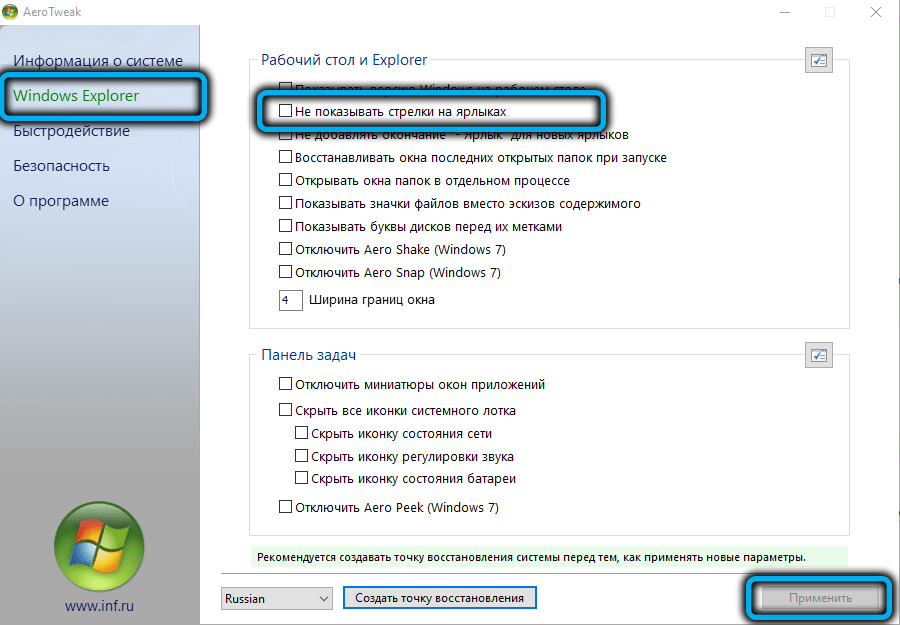
Dakle, princip je približno isti kao u Winaero Tweakeru, ali da bi strelice zaista nestale, potrebno je ponovno pokrenuti računalo.
Promjena oblika strijelaca
Ako niste protiv prisutnosti strelice na naljepnicama, ali kategorički se ne sviđa njegov izgled, imate priliku prilagoditi oblik strelice.
Dakle, da bismo promijenili postavku strelice naljepnice Windows 11, tražimo odgovarajuću ikonu na Internetu (ili je nacrtamo samostalno pomoću specijaliziranog uređivača), dodijelimo naziv prazno.ICO i provedite manipulacije s parametrom "29" registra, kao što je gore opisano, tako da ovaj parametar dobije vrijednost c: \ prazno.ICO, 0. U principu, naziv ikone može biti i drugi, kao i postavljanje, ali tada je u registru potrebno izvršiti odgovarajuće izmjene.
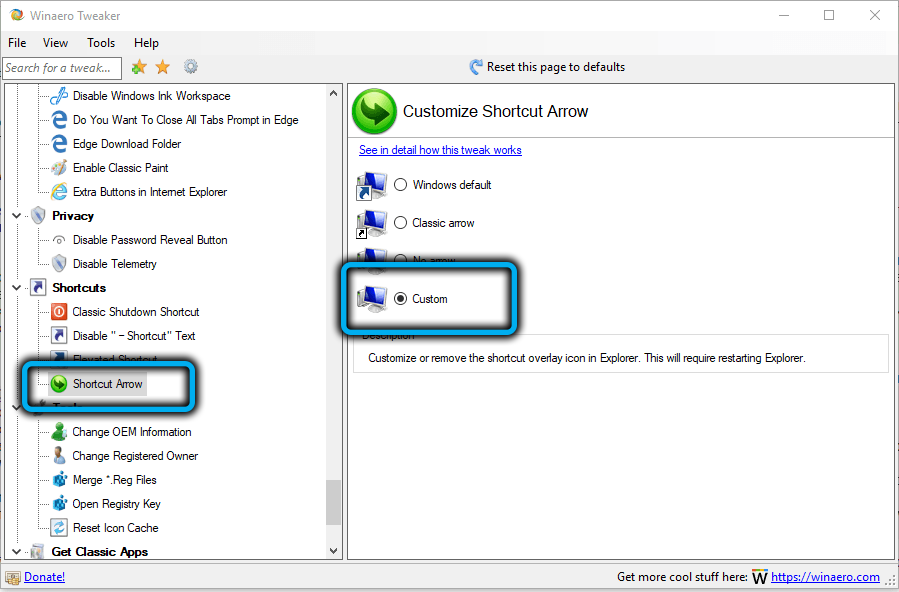
Winaero Tweaker omogućuje vam da promijenite oblik strelice bez potrebe da se popnete u registar, za koji u parametru strelice prečaca odaberite prilagođenu liniju i naznačite put do datoteke ikone koju želite koristiti umjesto standardne strelice.
Kako vratiti strelicu
Kad strelicu ukloni urednik registra s parametrom "29", možete je vratiti na njegovo mjesto na isti način promjenom vrijednosti parametra na:
%Windir%\ System32 \ Shell32.DLL, -30
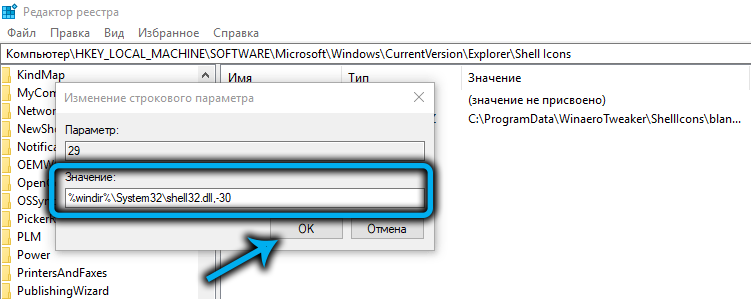
Operacija je reverzibilna, odnosno mijenjajući vrijednost posljednjeg digitalnog parametra, možete ukloniti ili vratiti strelicu onoliko puta koliko želite.
Ako više neće biti namjera ukloniti strelicu, samo uklonite parametar "29" iz registra.
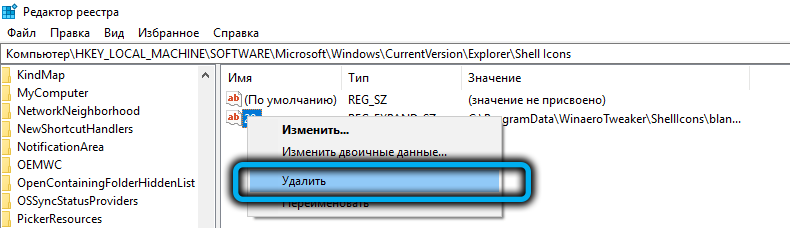
U slučaju korištenja uslužnog programa Winaero Tweaker, morate odabrati zadani Windows za parametar strelice prečaca. Dovoljno je ukloniti prethodno pričvršćenu krpelju u Aerotweak.
Zaključak
Nadamo se da su estetski korisnici sustava Windows 11 zadovoljni predloženim metodama uklanjanja strelica s ikona naljepnica, koristi postoje i složene i relativno jednostavne opcije, kako to učiniti. Ali ako odbacimo estetsku komponentu na koju apsolutna većina ne obraća pažnju, tada u ovoj operaciji ne vidimo puno smisla.
- « Uključivanje, konfiguracija, isključenje povećavača zaslona u sustavu Windows
- Zašto BIOS započinje kada je računalo uključeno i kako riješiti problem »

